Die vorliegende Übersetzung wurde maschinell erstellt. Im Falle eines Konflikts oder eines Widerspruchs zwischen dieser übersetzten Fassung und der englischen Fassung (einschließlich infolge von Verzögerungen bei der Übersetzung) ist die englische Fassung maßgeblich.
Lambda weist die Rechenleistung proportional zur Menge des konfigurierten Arbeitsspeichers zu. Arbeitsspeicher ist die Menge an Arbeitsspeicher, die Ihrer Lambda-Funktion zur Laufzeit zur Verfügung steht. Sie können den Arbeitsspeicher und die CPU-Leistung, die Ihrer Funktion zugewiesen sind, mit der Einstellung Arbeitsspeicher erhöhen oder verringern. Sie können Speicher zwischen 128 MB und 10 240 MB in 1-MB-Schritten konfigurieren. Bei 1.769 MB weist eine Funktion das Äquivalent einer vCPU auf (eine vCPU-Sekunde Guthaben pro Sekunde).
Auf dieser Seite wird beschrieben, wie und wann die Speichereinstellung für eine Lambda-Funktion aktualisiert werden muss.
Sections
Ermitteln der geeigneten Speichereinstellung für eine Lambda-Funktion
Der Speicher ist der wichtigste Hebel zur Steuerung der Ausführung einer Funktion. Die Standardeinstellung, 128 MB, ist die niedrigste mögliche Einstellung. Wir empfehlen, nur 128 MB für einfache Lambda-Funktionen zu verwenden, z. B. solche, die Ereignisse transformieren und an andere AWS -Dienste weiterleiten. Eine höhere Speicherzuweisung kann die Leistung von Funktionen verbessern, die importierte Bibliotheken, Lambda-Ebenen, Amazon Simple Storage Service (Amazon S3) oder Amazon Elastic File System (Amazon EFS) verwenden. Durch die Erweiterung des Arbeitsspeichers erhöht sich proportional die Anzahl der CPUs, wodurch die verfügbare Rechenleistung insgesamt steigt. Wenn eine Funktion an die CPU, das Netzwerk oder den Speicher gebunden ist, kann eine Erhöhung der Speichereinstellung die Leistung erheblich verbessern.
Um die richtige Speicherkonfiguration zu finden, überwachen Sie Ihre Funktionen mit Amazon CloudWatch und stellen Sie Alarme ein, wenn sich der Speicherverbrauch den konfigurierten Höchstwerten nähert. Dies kann helfen, speichergebundene Funktionen zu identifizieren. Bei CPU-gebundenen und IO-gebundenen Funktionen kann die Überwachung der Dauer ebenfalls Aufschluss geben. In diesen Fällen kann eine Erhöhung des Speichers dazu beitragen, die Rechen- oder Netzwerkengpässe zu beheben.
Sie können auch die Verwendung des Open-Source-Tools Power Tuning in Betracht ziehen.AWS Lambda
Konfigurieren des Funktionsspeichers (Konsole)
Sie können den Speicher Ihrer Funktion in der Lambda-Konsole konfigurieren.
So aktualisieren Sie den Speicher einer Funktion
Öffnen Sie die Seite Funktionen
der Lambda-Konsole. -
Wählen Sie eine Funktion aus.
-
Wählen Sie Configuration (Konfiguration) und dann General configuration (Allgemeine Konfiguration).
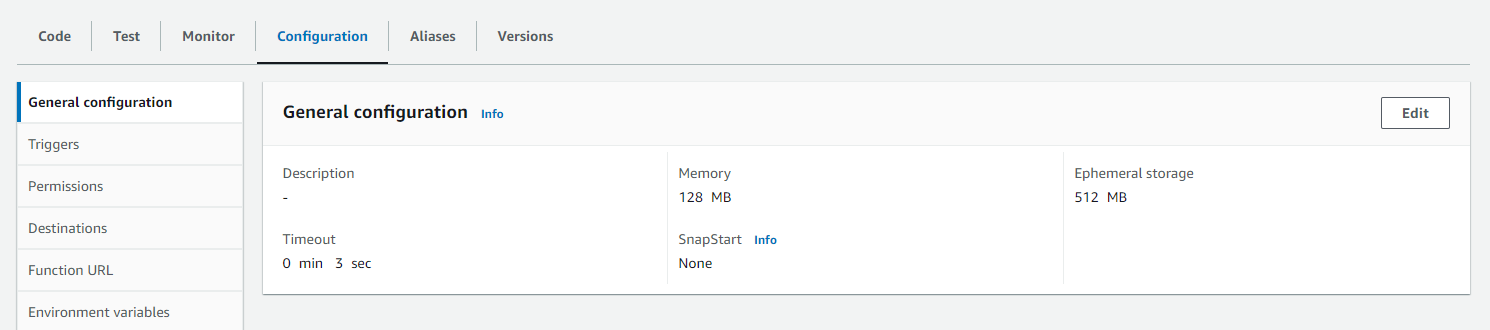
-
Wählen Sie unter General configuration (allgemeine Konfiguration) Bearbeiten.
-
Legen Sie für Arbeitsspeicher einen Wert von 128 MB bis 10.240 MB fest.
-
Wählen Sie Save (Speichern) aus.
Konfiguration des Funktionsspeichers (AWS CLI)
Sie können den update-function-configuration
aws lambda update-function-configuration \ --function-namemy-function\ --memory-size1024
Konfiguration des Funktionsspeichers (AWS SAM)
Sie können den AWS Serverless Application Model verwenden, um den Speicher für Ihre Funktion zu konfigurieren. Aktualisieren Sie die MemorySizeEigenschaft in Ihrer template.yaml Datei und führen Sie dann sam deploy aus.
Beispiel template.yaml
AWSTemplateFormatVersion: '2010-09-09'
Transform: AWS::Serverless-2016-10-31
Description: An AWS Serverless Application Model template describing your function.
Resources:
my-function:
Type: AWS::Serverless::Function
Properties:
CodeUri: .
Description: ''
MemorySize: 1024
# Other function properties...Akzeptieren von Empfehlungen für den Funktionsspeicher (Konsole)
Wenn Sie Administratorrechte in AWS Identity and Access Management (IAM) haben, können Sie sich dafür entscheiden, Empfehlungen für Lambda-Funktionsspeichereinstellungen von zu erhalten. AWS Compute Optimizer Anweisungen dazu, wie Sie Speicherempfehlungen für Ihr Konto oder Ihr Unternehmen aktivieren, finden Sie unter Aktivieren Ihres Kontos im AWS Compute Optimizer -Benutzerhandbuch.
Anmerkung
Compute Optimizer unterstützt nur Funktionen, die die x86_64-Architektur verwenden.
Wenn Sie sich angemeldet haben und Ihre Lambda-Funktion die Anforderungen von Compute Optimizer erfüllt, können Sie Empfehlungen zum Funktionsspeicher von Compute Optimizer in der Lambda-Konsole unter Allgemeine Konfiguration anzeigen und akzeptieren.